Synchronisez les factures de MYBREEX avec des milliers d’autres sources. Vous pouvez importer les factures MYBREEX dans GetMyInvoices et les synchroniser avec des services tels que Google Drive, Dropbox et Microsoft Dynamics 365. Tous les documents peuvent être consultés à un endroit central et envoyés, par exemple, à votre comptable.


De koppeling met GetMyInvoices wordt opgezet vanuit GetMyInvoices. In eerste instantie moet je dus een account aanmaken op hun website of door op de knop ‘Beschikbaar’ te klikken op de GetMyInvoices-tegel in het submenu ‘Integraties’ onder het menu ‘Instellingen’.
Cliquez ensuite sur le bouton plus pour ajouter MYBREEX à vos comptes synchronisés.
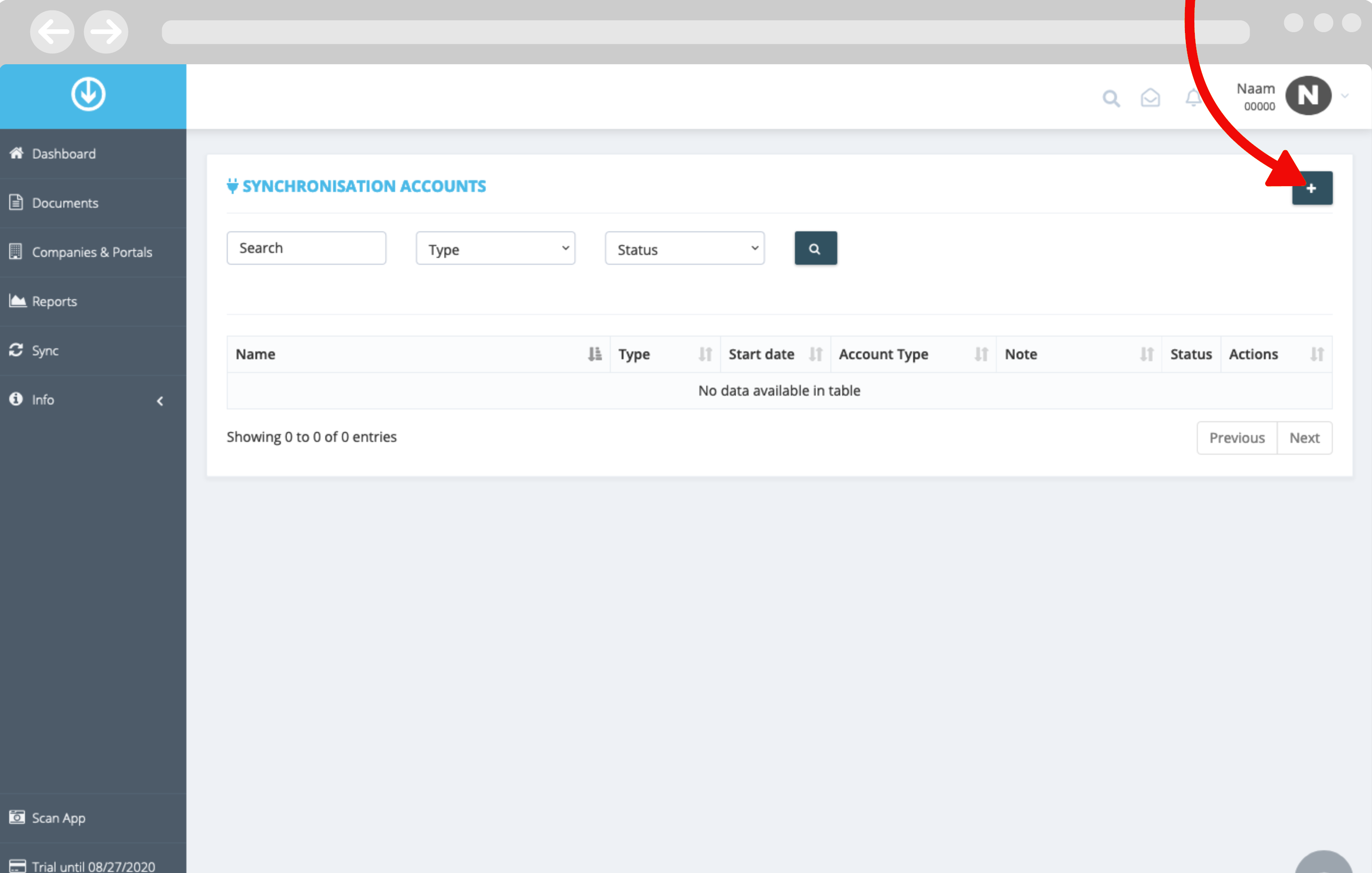
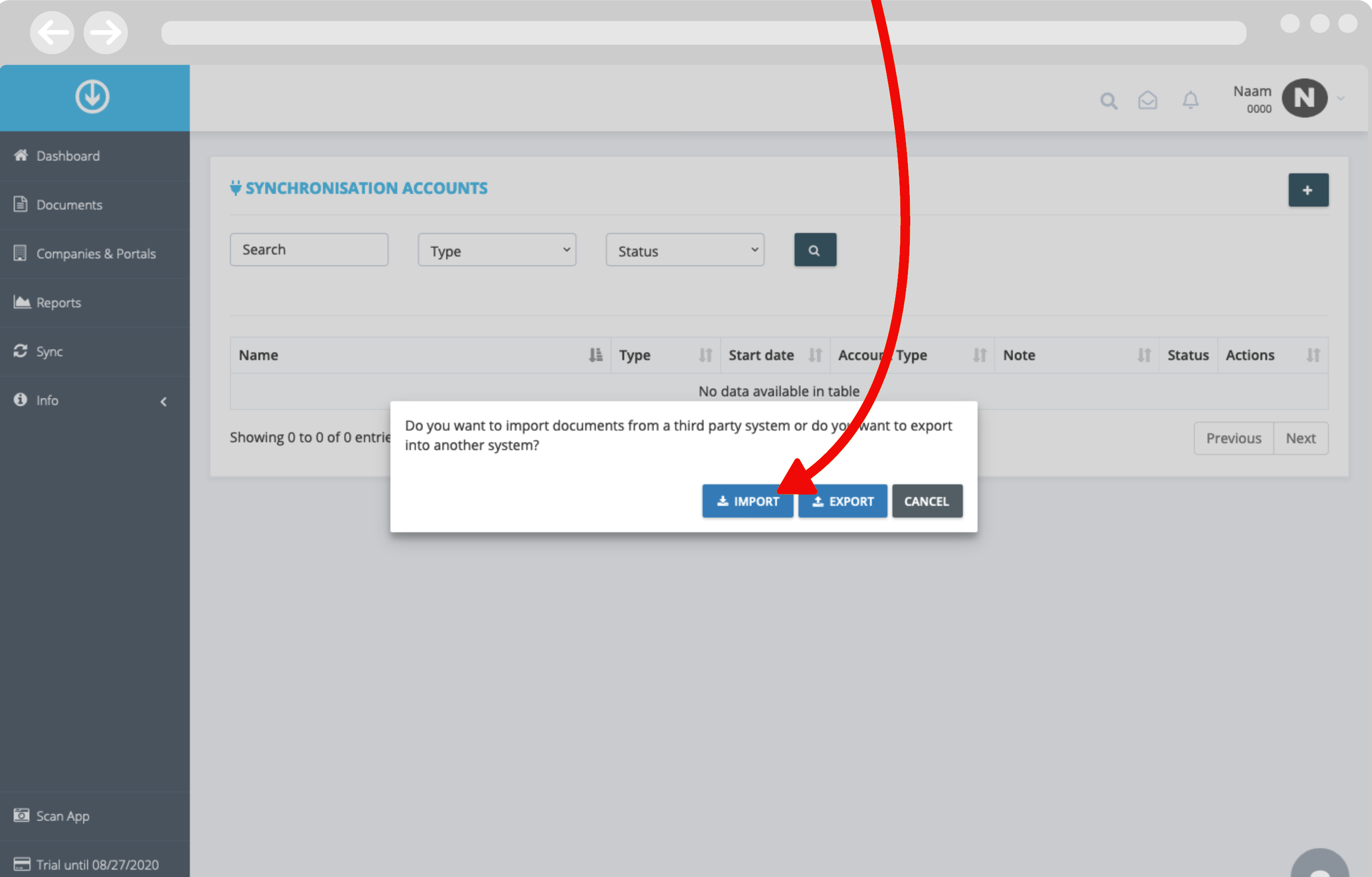
Cliquez sur « Importer » pour choisir un logiciel qui vous permet d’importer des documents dans GetMyInvoices.
Dans la fenêtre suivante, vous pouvez choisir le logiciel à partir duquel vous souhaitez importer des documents dans GetMyInvoices. Cochez la case « MYBREEX » en cliquant dessus, puis cliquez sur « Continuer ».
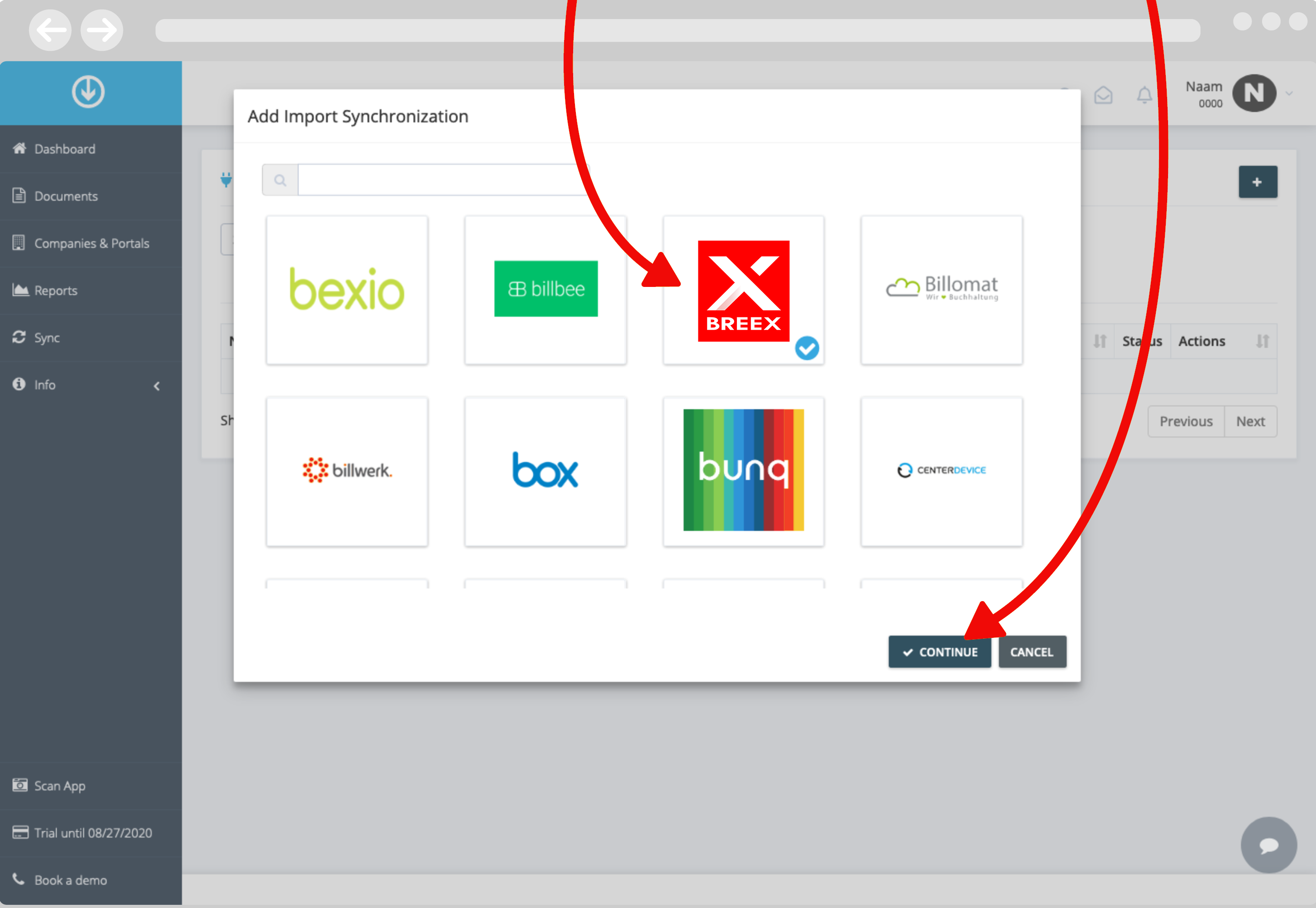
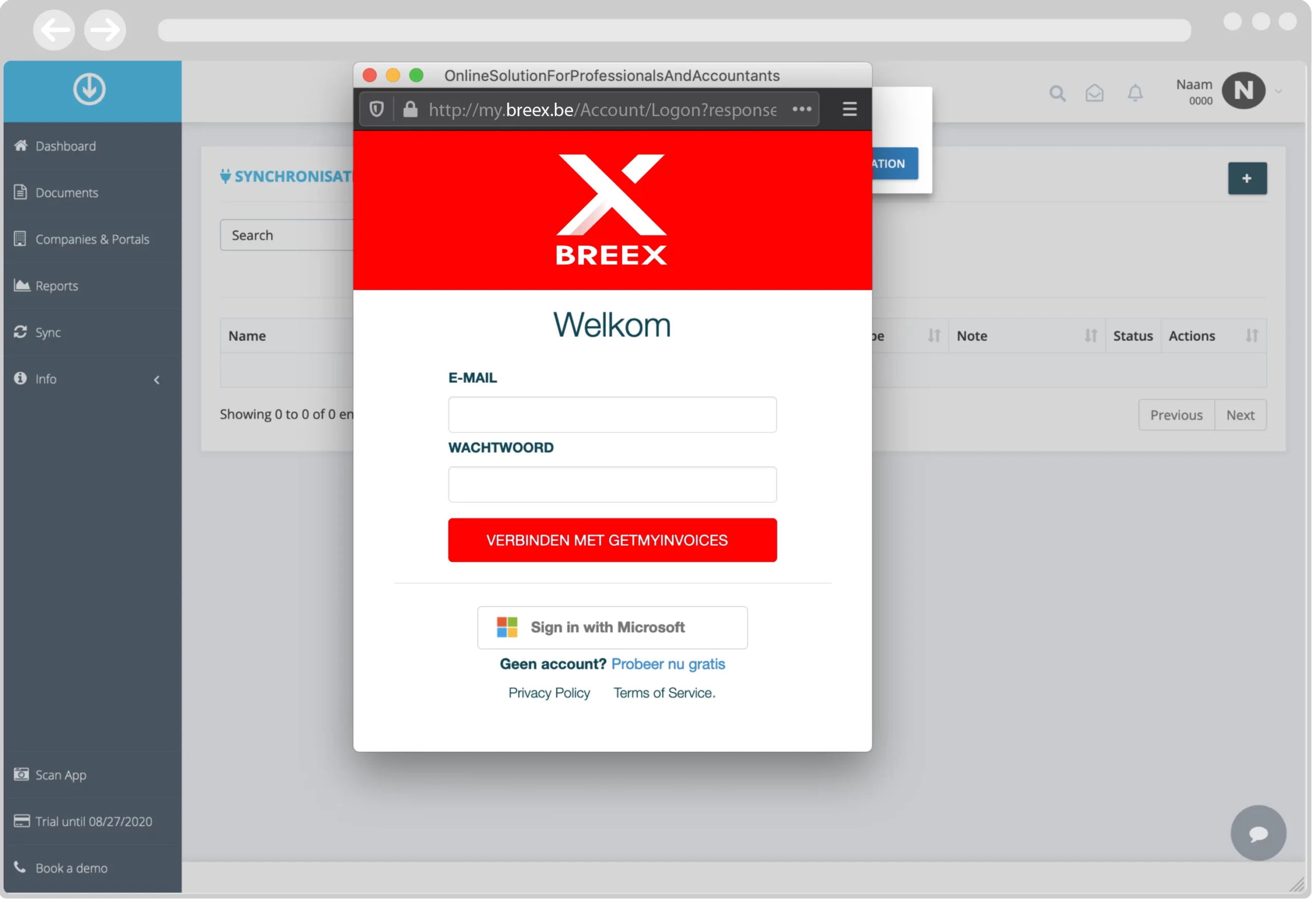
Une fenêtre de connexion MYBREEX s'ouvre. Connectez-vous avec vos données d'accès et choisissez les entreprises dont vous souhaitez importer les documents dans GetMyInvoices. Il se peut que l'on vous demande d'autoriser les fenêtres contextuelles pour GetMyInvoices. Celles-ci sont indispensables à l'utilisation de GetMyInvoices.

Ensuite, le compte MYBREEX dont vous voulez synchroniser les documents avec GetMyInvoices apparaîtra dans la liste des comptes synchronisés. Dans le menu "Documents", vous verrez maintenant toutes les factures synchronisées de MYBREEX vers GetMyInvoices.
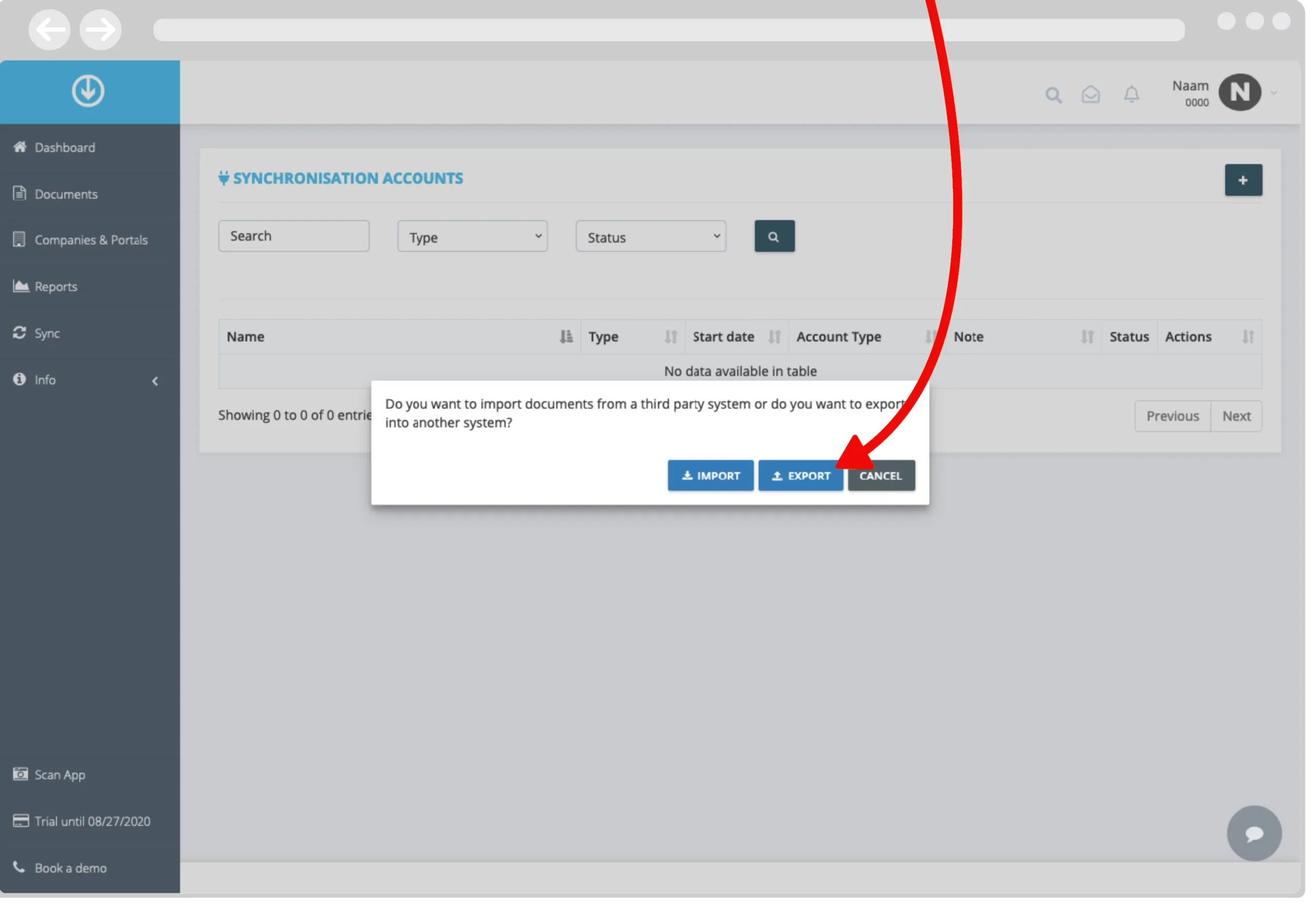
Vous pouvez désormais synchroniser les fichiers synchronisés avec l'un des nombreux services avec lesquels GetMyInvoices se synchronise, tels que Dropbox, Google Drive ou Microsoft Dynamics 365. Pour ce faire, vous allez à nouveau dans le menu " synchro " pour indiquer le logiciel avec lequel vous voulez que GetMyInvoices se synchronise. Au lieu du bouton "Importer", vous sélectionnez le bouton "Exporter". Vous verrez apparaître tous les logiciels et services avec lesquels vous pouvez synchroniser GetMyInvoices. Choisissez le logiciel et le service vers lequel vous souhaitez exporter et cliquez sur "Continuer".
BREEX est la référence en matière de solutions commerciales intelligentes pour les entrepreneurs du Benelux. Notre objectif principal est d’aider nos clients à se développer.